아버지 노트북에 윈도우11이 설치되어 있는제 이번에 윈도우10으로 새로 설치하면서 여러가지 문제가 발생했습니다. 그 중 대표적인 문제가 바로 인터넷 창을 실행 후 마우스 스크롤 시 세로로 위 아래 스크롤 되어야 하는데 좌우로 가로 이동이 된다는 점입니다. 그런데 웃긴건 윈도우 제어판 등 설정창에서는 위아래로 제대로 마우스 스크롤이 된다는 점인데 이 문제를 해결하기 위해 마우스 설정부터 시작해서 외국 사이트를 뒤져 레지스트리 편집기를 통한 설정을 알아봤지만 해결되지 않았습니다.
그래서 최종으로 SFC / SCANNOW와 DISM 복구를 통해 윈도우 누락된 설치파일 및 오류를 찾아 복구해볼려고 했는데 너무 오래걸려서 이번에 윈도우 업데이트를 진행했는데 윈도우 업데이트도 오류가 나는 상황으로 차라리 기존의 C드라이브에 설치한 파일을 건드리지 않고 마이크로소프트에서 새롭게 윈도우를 다운로드 받아 다시 설치하는것으로 문제를 해결했습니다.
참고 : 마우스 휠 고장 스크롤 안될 때 수리후기 및 드라이브 설치
마우스 휠 스크롤 고장 – USB포트 및 드라이버, 인터넷 설정오류방법
마우스 스크롤 가로 세로 문제 증상
노랗 목차

인터넷을 실행 후 마우스 스크롤을 하면 우측 하단에 MouseWheel Horizontal 표시되는 상황으로서 아마도 MouseWhell Vertical 설정을 변경해야 해야하는데 이 설정을 변경하는 방법을 아무리 찾아도 없습니다.
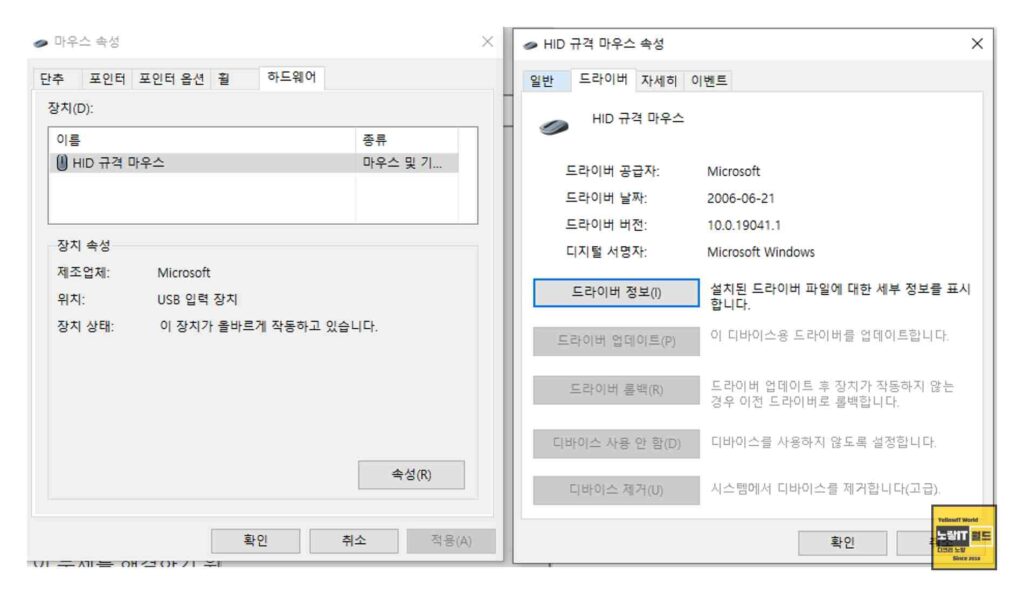
이 문제를 해결하기 위해 마우스 드라이버를 삭제 후 다시 설치하고 다른 마우스로도 변경해보았지만 마우스 스크롤 이동이 좌우로 움직이는 문제가 해결되지 않았습니다.
윈도우 삭제 없이 다시 재설치 하기
처음엔 usb를 통해 윈도우 USB 부팅디스크를 만들어야 하나 고민했는데 다행히도 마이크로소프트에서 윈도우 삭제하지 않고 바로 설치하는 기능이 있었습니다.

마이크로소프트 소프트웨어 홈페이지로 접속하면 윈도우11, 윈도우10, 윈도우8.1 윈도우7 중 선택해서 무료로 재설치 하여 복구가 가능합니다.
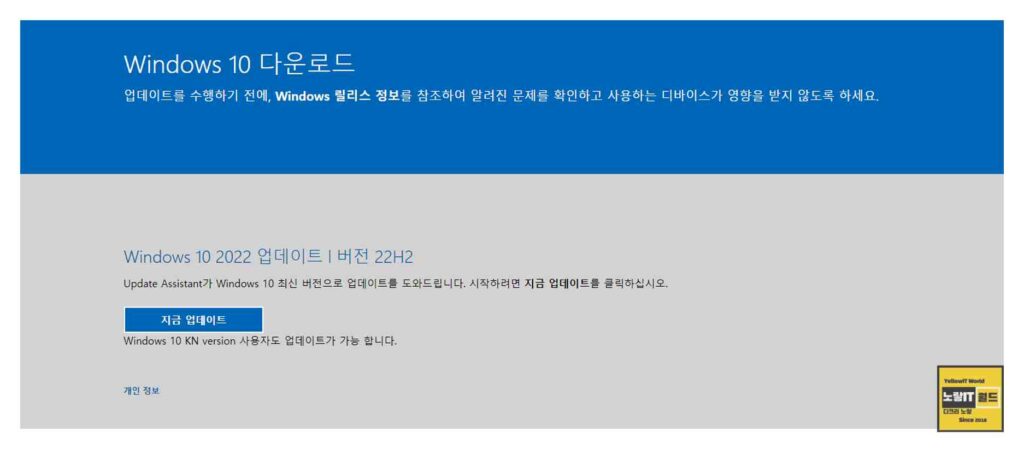
운영체제를 선택 후 ISO 다운로드가 아닌 업데이트를 선택하면 윈도우 업데이트 파일을 다운로드 받을 수 있으며 이후 자동으로 윈도우 설치 시 누락된 파일을 덮어씌우면서 오류가 해결됩니다.
이때 인터넷이 연결되어 있어야 하며 컴퓨터 및 노트북 주기적으로 재부팅 되기 때문에 될 수 있다면 새벽에 진행하느것이 좋습니다.
이후 윈도우 업데이트가 안되는 문제와 함께 마우스 스크롤 시 세로로 이동하지 않고 가로로 이동 “마우스 스크롤 시 좌우로 움직임“
하는 문제가 해결되었습니다.
